Oplossing Windows kon niet worden geconfigureerd om op deze computerhardware te worden uitgevoerd
Bijgewerkt Januari 2023: Krijg geen foutmeldingen meer en vertraag je systeem met onze optimalisatietool. Haal het nu op - > deze link
- Download en installeer de reparatietool hier.
- Laat het uw computer scannen.
- De tool zal dan repareer je computer.
Tijdens het installeren, opnieuw installeren of upgraden naar een versie van Windows 10, kan de foutmelding ' Windows-installatie kan niet worden geconfigureerd om te worden uitgevoerd op de hardware van deze computer ' worden weergegeven. einde van de installatie.
Door de fout kunt u niet doorgaan met de installatie. Als u de installatie opnieuw start, vertoont de installatie van Windows 10 dezelfde fout aan het einde van het installatieproces.
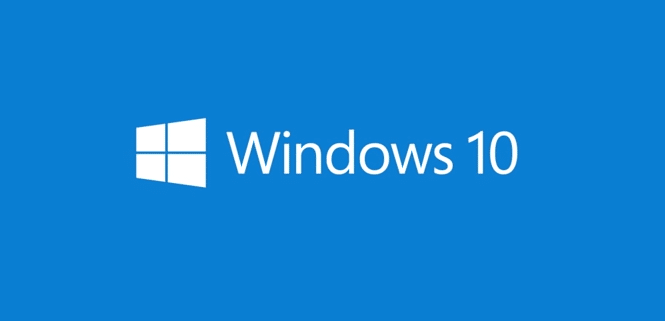
Als u ook de foutmelding 'Windows-installatie kan niet worden geconfigureerd om te worden uitgevoerd op de hardware van deze computer' krijgt wanneer u probeert te installeren, opnieuw te installeren of te upgraden van de ene versie naar een andere versie van Windows 10, kunt u de volgende oplossingen proberen.
Belangrijke opmerkingen:
U kunt nu pc-problemen voorkomen door dit hulpmiddel te gebruiken, zoals bescherming tegen bestandsverlies en malware. Bovendien is het een geweldige manier om uw computer te optimaliseren voor maximale prestaties. Het programma herstelt veelvoorkomende fouten die kunnen optreden op Windows-systemen met gemak - geen noodzaak voor uren van troubleshooting wanneer u de perfecte oplossing binnen handbereik hebt:
- Stap 1: Downloaden PC Reparatie & Optimalisatie Tool (Windows 11, 10, 8, 7, XP, Vista - Microsoft Gold Certified).
- Stap 2: Klik op "Start Scan" om problemen in het Windows register op te sporen die PC problemen zouden kunnen veroorzaken.
- Stap 3: Klik op "Repair All" om alle problemen op te lossen.
Oplossing 1 van 3
Werk alle apparaatstuurprogramma's bij voordat u een upgrade uitvoert
Als u de foutmelding krijgt tijdens het upgraden naar de nieuwste versie van Windows 10, raden we u aan alle apparaatstuurprogramma's bij te werken naar de nieuwste versie en vervolgens te proberen te upgraden.
U kunt apparaatstuurprogramma's bijwerken vanuit Apparaatbeheer. Raadpleeg onze handleiding voor het handmatig bijwerken van apparaatstuurprogramma's in de Windows 10-handleiding voor instructies.
Oplossing 2 van 3
Voer msoobe.exe handmatig uit om de installatie te voltooien
Dit is de beste beschikbare oplossing en werkt uitstekend op de meeste pc's, aangezien de fout zich tegen het einde van het installatieproces voordoet. Hier is hoe je dat doet.
Stap 1: wanneer u zich in het foutscherm bevindt, drukt u tegelijkertijd op de toetsen Shift en F10 (Shift + F10) om de opdracht te starten Promptvenster.
Stap 2: Typ CD c: \\ windows \\ system32 \\ oobe (vervang de letter 'c' door de stationsletter waarop Windows 10 is geïnstalleerd) en druk vervolgens op de Enter-toets.
Als u de foutmelding krijgt tijdens het installeren of opnieuw installeren, is het moeilijk om de stationsletter te raden waarop Windows 10 wordt geïnstalleerd. Probeer eerst de 'C'-letter en als dat niet werkt, probeer dan andere veelgebruikte stationsletters zoals D, E en F.
Stap 3: Typ msoobe en druk vervolgens nogmaals op Enter om de mscoobe handmatig uit te voeren en door te gaan met de installatie. Volg de instructies op het scherm om de installatie te voltooien.
Oplossing 3 van 3
Gebruik de Media Creation Tool om te upgraden
Deze oplossing werkt alleen weer als u probeert de nieuwste versie van Windows 10 opnieuw te installeren of te upgraden. Wanneer u de officiële Windows 10 Media Creation Tool gebruikt, scant deze uw pc op mogelijke compatibiliteitsproblemen en meldt hetzelfde. Het rapport helpt u het probleem op te lossen voordat u begint met installeren of upgraden van de installatie.

